ChatGPT tiene la capacidad de almacenar ciertos datos de conversación bajo la función de memoria, lo que permite mejorar la experiencia personalizada del usuario. Sin embargo, algunos usuarios prefieren tener control sobre estos datos o incluso deshabilitar esta función para mantener mayor privacidad.
 |
| Protege tus datos: Cómo deshabilitar y borrar la memoria en ChatGPT |
En esta guía, te explicamos paso a paso cómo deshabilitar la memoria en ChatGPT y cómo eliminar cualquier información que se haya guardado previamente.
¿Qué es la memoria en ChatGPT?
La memoria de ChatGPT permite al modelo recordar ciertas interacciones pasadas para personalizar respuestas futuras. Esta característica tiene ventajas, como:
- Personalización basada en tus preferencias.
- Seguimiento continuo de conversaciones.
- Mayor eficiencia al interactuar con el modelo.
Sin embargo, si prefieres que ChatGPT no almacene ni recuerde tus datos, puedes desactivar esta función fácilmente y eliminar cualquier información guardada.
¿Cómo deshabilitar la memoria en ChatGPT?
Si decides que no quieres que ChatGPT almacene datos de tus interacciones, puedes deshabilitar esta función en unos sencillos pasos:
Paso 1: Inicia sesión en tu cuenta de ChatGPT
Accede a tu cuenta en la plataforma de ChatGPT (ya sea a través de la aplicación o la página web). Asegúrate de estar utilizando la cuenta en la que deseas modificar la configuración de memoria.
Paso 2: Accede a la sección de configuración
Una vez dentro de tu cuenta, busca la opción de Configuración. Dependiendo de si estás en la aplicación o en el sitio web, esta opción podría encontrarse en el menú de tu perfil o en la esquina superior derecha de la pantalla.
Paso 3: Busca la opción de “Memoria”
Dentro del menú de configuración, navega hasta encontrar la sección que hace referencia a la Memoria. Esta opción controla si el modelo tiene la capacidad de almacenar datos.
Paso 4: Desactiva la memoria
Una vez en la sección de Memoria, encontrarás un interruptor o casilla de verificación que te permitirá deshabilitarla. Asegúrate de desactivar esta opción para evitar que ChatGPT almacene futuras interacciones.
Te puede interesar:
¿Cómo eliminar la memoria guardada?
Si deseas eliminar la información que ChatGPT ha almacenado hasta este momento, sigue estos pasos:
Paso 1: Accede a la sección de Memoria
Regresa a la sección de Memoria en la configuración de tu cuenta, como lo hiciste al desactivar la función.
Paso 2: Elimina la memoria
En esta sección, deberías ver una opción que dice algo como Eliminar memoria guardada o Borrar historial de memoria. Selecciona esta opción para eliminar cualquier información que ChatGPT haya almacenado previamente.
Paso 3: Confirma la eliminación
El sistema te pedirá una confirmación antes de proceder. Asegúrate de confirmar para que todos los datos almacenados sean eliminados permanentemente.
¿Qué sucede después de deshabilitar y eliminar la memoria?
Al desactivar la memoria, ChatGPT dejará de almacenar información sobre tus conversaciones, y cualquier dato que se haya guardado previamente será eliminado. Esto significa que el modelo no podrá recordar detalles de interacciones anteriores, y cada conversación será tratada como nueva.
¿Por qué deshabilitar la memoria de ChatGPT?
Desactivar la memoria de ChatGPT es una decisión personal que puede estar motivada por diversas razones:
- Privacidad: Algunos usuarios prefieren no compartir ni almacenar información personal.
- Control: Te brinda más control sobre los datos que generas durante las interacciones.
- Preferencia de interacción: Puede que prefieras mantener cada conversación de manera independiente sin que influya en respuestas futuras.
¿Es reversible?
Sí, puedes volver a habilitar la memoria en cualquier momento si decides que prefieres aprovechar esta función en el futuro. Solo necesitas repetir los pasos anteriores y activar la opción de memoria.
Conclusión
La capacidad de memoria en ChatGPT es una función poderosa que mejora la personalización de la experiencia. Sin embargo, para aquellos usuarios que prefieren mayor control sobre sus datos, deshabilitar la memoria y eliminar la información guardada es un proceso sencillo. Al seguir esta guía, puedes asegurarte de que tus datos permanecen privados y que ChatGPT interactúa contigo de la manera que prefieras.
Preguntas Frecuentes (FAQ)
1. ¿Qué es la memoria en ChatGPT?
La memoria en ChatGPT permite al modelo recordar información de tus interacciones anteriores para personalizar las respuestas y mejorar la experiencia de uso. Esto incluye preferencias, temas discutidos y datos de conversaciones pasadas, siempre que la función de memoria esté activada.
2. ¿Cómo sé si la memoria de ChatGPT está activada?
Puedes verificar si la memoria está activada accediendo a la configuración de tu cuenta de ChatGPT. En la sección de Memoria, encontrarás la opción para activarla o desactivarla. Si está activada, el modelo podrá almacenar datos de tus interacciones.
3. ¿Por qué debería desactivar la memoria en ChatGPT?
Desactivar la memoria puede ser útil si te preocupa la privacidad o prefieres mantener cada conversación independiente de las anteriores. También es una buena opción si no quieres que el modelo personalice las respuestas basadas en conversaciones anteriores.
4. ¿Qué sucede si desactivo la memoria de ChatGPT?
Una vez que la memoria esté desactivada, ChatGPT ya no recordará detalles de conversaciones pasadas. Cada vez que interactúes con el modelo, será como si fuera la primera vez, sin personalización basada en el historial previo.
5. ¿Puedo eliminar la memoria guardada?
Sí, puedes eliminar la memoria guardada accediendo a la configuración de memoria y seleccionando la opción de Eliminar memoria guardada. Esto borrará todos los datos almacenados hasta el momento.
6. ¿Cómo elimino la memoria guardada en ChatGPT?
Para eliminar la memoria guardada:
- Ve a la configuración de tu cuenta.
- Dirígete a la sección de Memoria.
- Selecciona la opción de Eliminar memoria guardada y confirma la eliminación.
7. ¿Qué datos se eliminan al borrar la memoria guardada?
Al eliminar la memoria, se borran todas las interacciones pasadas que ChatGPT haya almacenado, lo que incluye detalles de conversaciones previas, preferencias, y cualquier otra información que el modelo haya retenido para personalizar futuras respuestas.
8. ¿Es posible volver a activar la memoria después de haberla deshabilitado?
Sí, puedes reactivar la memoria en cualquier momento repitiendo los pasos de configuración y volviendo a habilitar la opción de Memoria. A partir de entonces, ChatGPT comenzará a almacenar nuevamente datos de tus interacciones.
9. ¿Deshabilitar la memoria afectará la funcionalidad de ChatGPT?
Deshabilitar la memoria no afecta la capacidad de ChatGPT para responder preguntas o interactuar contigo. Simplemente significa que el modelo no tendrá en cuenta tus interacciones anteriores y tratará cada conversación de forma independiente.
10. ¿La memoria de ChatGPT almacena información personal?
ChatGPT puede almacenar datos relacionados con las conversaciones que contengan información personal si la función de memoria está activada. Sin embargo, tienes la opción de desactivarla o eliminar la memoria para proteger tu privacidad.
11. ¿Cuántos datos puede almacenar ChatGPT en su memoria?
No se especifica un límite exacto para la cantidad de datos que puede almacenar ChatGPT en su memoria, ya que depende del tipo de interacciones y del tiempo que la memoria esté activada. No obstante, siempre puedes verificar y eliminar los datos si lo consideras necesario.
12. ¿La desactivación de la memoria afecta solo a mi cuenta o a todas las cuentas de ChatGPT?
La desactivación de la memoria es específica para tu cuenta. Esto significa que si desactivas la memoria, solo afectará tus interacciones y no las de otros usuarios de ChatGPT.




.png)

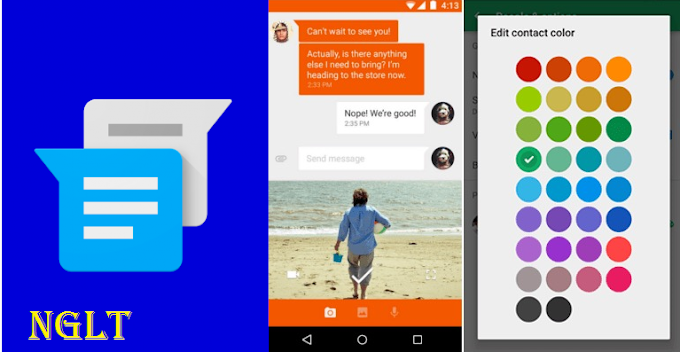




.png)
